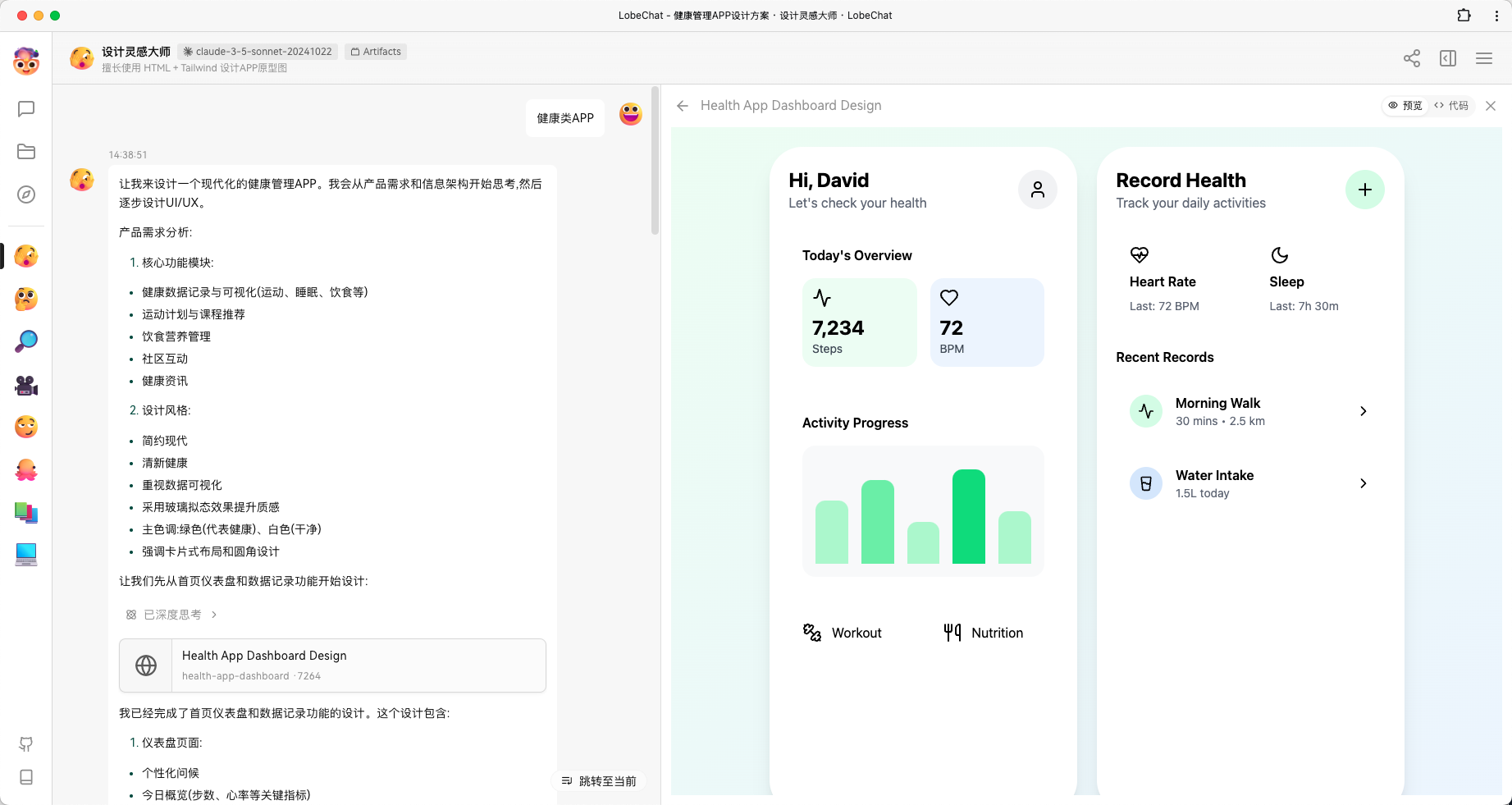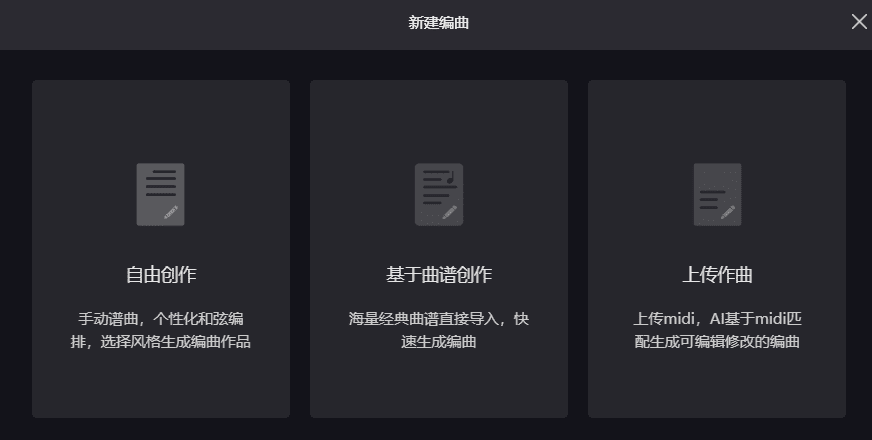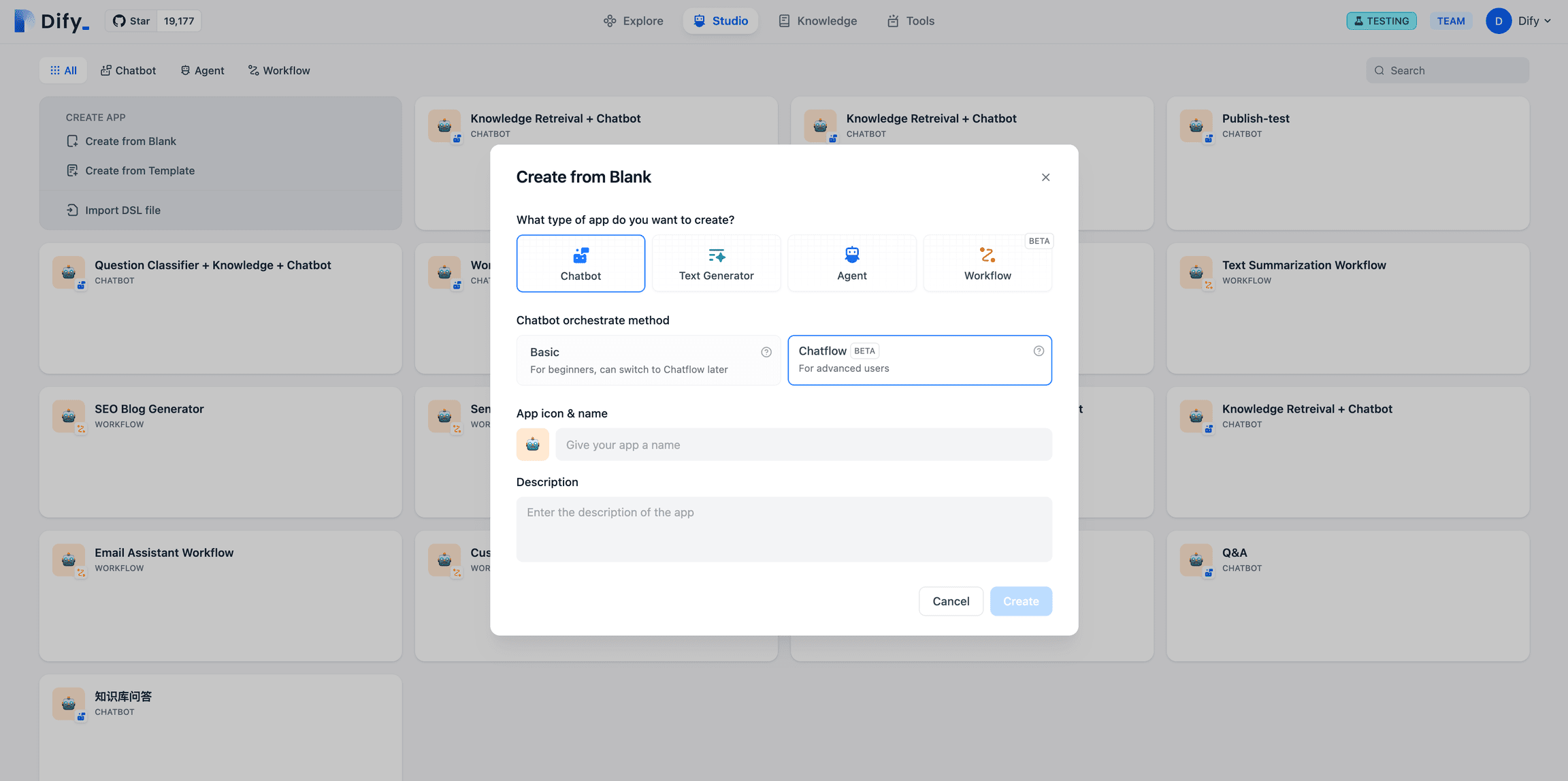Leonardo AI: Einsatz von Künstlicher Intelligenz für die Bildnachbearbeitung mit Tutorials
Nachdem Sie ein schönes Foto erstellt haben, müssen Sie es vielleicht für den Druck vergrößern oder eine Version ohne Hintergrund für Compositing erstellen. In der Webanwendung können Sie das Bild direkt mit unseren KI-Nachbearbeitungswerkzeugen vergrößern.
1. die Alchemy-Zoomfunktion verwenden
Besuch [AI-Bilderzeugungsseite], wählen Sie ein Bild aus, das Sie vergrößern möchten. Bewegen Sie den Mauszeiger über das Bild und das Alchemy-Symbol für die Vergrößerung wird angezeigt. Klicken Sie auf dieses Symbol.
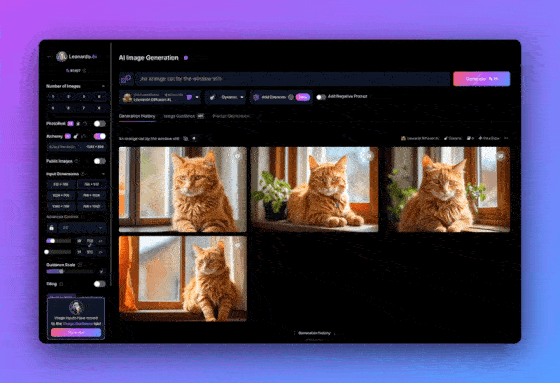
Klicken Sie auf die Schaltfläche Zoom, um die Erzeugung der vergrößerten Version zu starten.
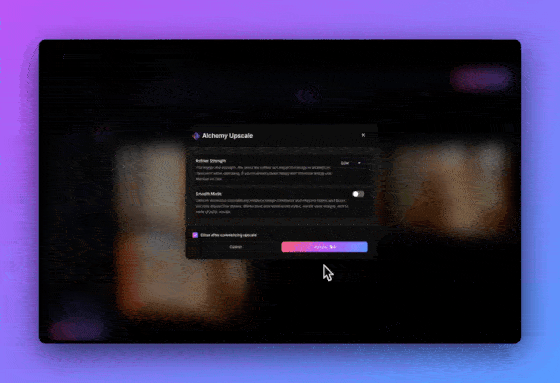
Sobald die Vergrößerung abgeschlossen ist, klicken Sie erneut auf das Bild. In der rechten unteren Ecke können Sie die Ansicht zwischen dem Originalbild und der vergrößerten Version umschalten.
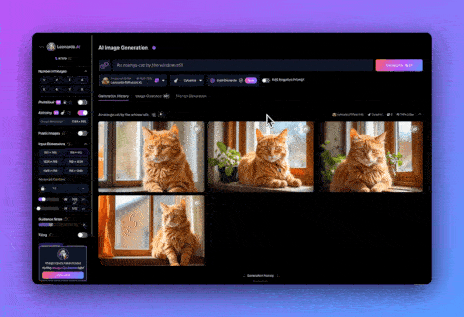
Das Alchemy-Zoom-Werkzeug vergrößert Ihre Bilder nicht nur, sondern optimiert sie auch. Dabei werden auch die Details von Gesichtern und Händen verbessert.
Wenn Sie ein fortgeschritteneres Vergrößerungswerkzeug benötigen, probieren Sie die [Allzweckverstärker].
2. die Verwendung der Funktion zur Entfernung des Hintergrunds
Bewegen Sie den Mauszeiger über das Bild und das Symbol zum Entfernen des Hintergrunds wird sichtbar. Klicken Sie auf dieses Symbol.
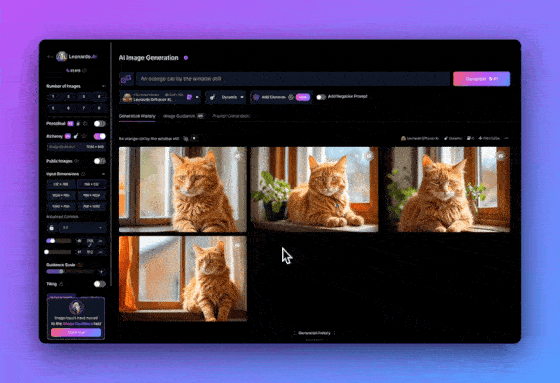
Warten Sie ein paar Augenblicke. Wenn Sie fertig sind, ändert sich die Meldung auf dem Symbol. Klicken Sie erneut auf das Symbol und Sie erhalten eine Version des Bildes, bei der der Hintergrund entfernt wurde.

⚠️ Hinweis: Die Funktion zur Entfernung des Hintergrunds funktioniert am besten, wenn sich ein scharfes Objekt im Bild befindet.
Mit diesem Handbuch haben Sie gelernt, wie Sie Bilder mit den in Leonardo.Ai integrierten Werkzeugen nachbearbeiten können. Sie haben gelernt, wie Sie Bilder für Projekte, die größere Bildformate erfordern, vergrößern und optimieren können und wie Sie Hintergründe entfernen können, um neue hinzuzufügen oder neue Kreationen zu erstellen.
© urheberrechtliche Erklärung
Artikel Copyright AI-Austauschkreis Alle, bitte nicht ohne Erlaubnis vervielfältigen.
Ähnliche Artikel

Keine Kommentare...